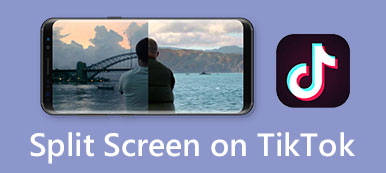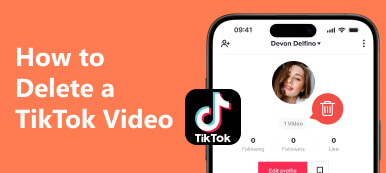Als de populairste korte video-app ter wereld werkt TikTok soms niet. Er zijn veel redenen voor deze vervelende situatie, en er zijn ook veel bijbehorende oplossingen. Als je een TikToker bent die het wil weten waarom TikTok vandaag niet werkt en je dit lastige probleem wilt oplossen met gedetailleerde stappen op je iPhone/Android, dan is deze handleiding je eerste keuze.
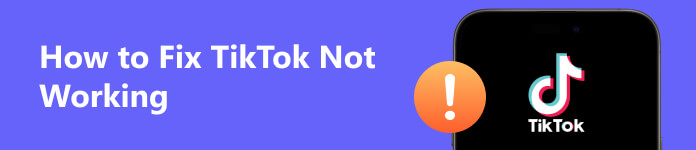
- Deel 1. Waarom werkt mijn TikTok niet
- Deel 2. Methoden om TikTok te repareren werken niet
- Deel 3. Veelgestelde vragen over TikTok werken niet
Deel 1. Waarom werkt mijn TikTok niet
Er zijn veel factoren die ervoor kunnen zorgen dat TikTok niet werkt. Het kan zijn dat de applicatie zelf enkele problemen vertoont, dat uw mobiele apparaat niet goed werkt, dat er iets mis is met uw netwerkverbinding of dat TikTok in sommige landen of regio's zelfs verboden is. Hier zijn enkele veelvoorkomende oorzaken waardoor TikTok niet werkt:
1. Je TikTok-app loopt vast met enkele problemen. In dit geval kun je mogelijk geen enkele bewerking in de app uitvoeren of TikTok zelfs afsluiten.
2. Je wifi- of mobiele netwerk heeft een slecht en onstabiel signaal, waardoor TikTok mogelijk niet werkt zonder een internetverbindingsfout.
3. Je TikTok-appversie of mobiele telefoonsysteem is al een lange tijd niet bijgewerkt.
4. Er is een probleem met de server van TikTok, of er is onderhoud aan de server. Vanwege deze oorzaak kun je TikTok mogelijk niet openen om van rijke video-inhoud te genieten.
5. Het is mogelijk dat TikTok niet langer wordt ondersteund in jouw regio, dus zelfs als je netwerk goed is, kun je nog steeds tegenkomen dat TikTok niet werkt en er geen probleem is met de internetverbinding. Het niet werken van TikTok in de VS is bijvoorbeeld een onaangenaam nadeel als je op vakantie bent in de VS.
6. Je mobiele apparaat heeft onvoldoende opslagruimte, waardoor je TikTok mogelijk ook niet kunt openen.
7. Er is mogelijk een afwijking in uw TikTok-account waardoor u geen toegang heeft tot de TikTok-app. U kunt rechtstreeks contact opnemen met TikTok-ondersteuning om uw TikTok-account te herstellen.
Deel 2. Methoden om TikTok te repareren werken niet
Nu je een overzicht hebt van waarom mijn TikTok niet werkt, verlang je naar een oplossingsschema. Je kunt één methode kiezen om het probleem op te lossen dat TikTok niet werkt:
1. Herstel het gecrashte systeem
Voor iPhone-gebruikers kunt u gebruiken Apeaksoft iOS Systeemherstel om het iOS-systeem te repareren voor verschillende problemen. Het kan binnen drie stappen repareren dat TikTok niet werkt! Hier is een eenvoudige handleiding die u kunt volgen:

4,000,000 + downloads
Als TikTok niet werkt vanwege het systeem, gebruik dan iOS Systeemherstel om het gecrashte systeem weer normaal te maken.
Het kan uw gegevens beschermen tegen gecrashte iOS-apparaten.
Het ondersteunt de nieuwste iOS/iPad OS-versies.
Hiermee kunt u het probleem met TikTok dat niet werkt, met twee modi oplossen.
Stap 1 Download en start het gratis op uw Mac of Windows. Hier moet u de iOS systeemherstel functie.

Sluit uw iPhone met een USB-kabel aan op uw computer en klik op Start knop om uw apparaat te detecteren.
Stap 2 Klik op de Bepalen knop om door te gaan. Er zijn twee modi waaruit u kunt kiezen: Standard Mode en Geavanceerde modus. Kies er naar wens een en klik op de Bevestigen knop.

Stap 3 Selecteer de systeemversie, de categorie, het type en het exacte iOS-model van uw iOS-apparaat. Klik Volgende om te beginnen met repareren.

Voor Android-gebruikers kunt u de Recovery Mode om het probleem met TikTok dat niet werkt op te lossen. Als er enkele fouten zijn in de Android-herstelmodus, kunt u hiervan leren hoe u kunt repareren dat de Android-herstelmodus niet werkt hier.
2. Start uw apparaat opnieuw op
Voor iPhone-gebruikers met nieuwere iOS-versies: druk kort op de knop volume omhoog knop aan de rechterkant van de iPhone > Volume omlaag knop. Houd vervolgens de ingedrukt Power aan de linkerkant van de iPhone langer dan 10 seconden ingedrukt totdat u het Apple-logo ziet. U kunt volledige instructies krijgen over hoe u dat moet doen forceer een iPhone opnieuw te starten met verschillende versies hier.

Voor Android-gebruikers: druk lang op de knop Power knop en er verschijnt een pop-upmenu. Kraan Herstart om uw Android-telefoon opnieuw op te starten. Bovendien kunt u hier leren hoe u uw Android-telefoon opnieuw kunt opstarten zonder de aan/uit-knop.
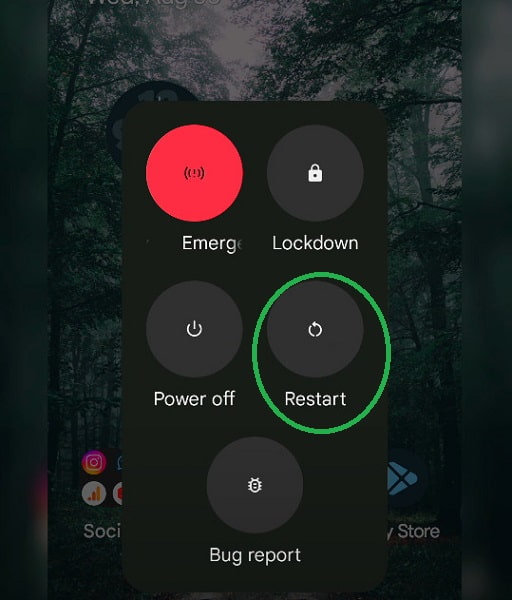
3. Sluit de TikTok-app
Voor iPhone-gebruikers moet u eerst naar het startscherm gaan, vervolgens vanaf de onderkant van uw scherm omhoog vegen en deze in het midden van uw startscherm pauzeren. Schuif vervolgens naar rechts om de TikTok-app te vinden. Veeg vervolgens omhoog om het af te sluiten.
Voor Android-gebruikers: ga naar het startscherm en veeg vanaf de onderkant omhoog. Vervolgens kun je omhoog en omlaag of naar rechts en links vegen (afhankelijk van de specifieke telefoon) om de TikTok-app te vinden. Veeg omhoog om TikTok af te sluiten.
4. Verwijder de TikTok-app en update deze
Voor iPhone-gebruikers, ga naar Instellingen > Algemeen > iPhone-opslag. Blader en selecteer de TikTok-app. Dan zie je het rood App verwijderen keuze. Tik erop om de TikTok-app te verwijderen.
Voor Android-gebruikers: ga naar Instellingen > Apps > Bekijk alle apps, blader en kies de TikTok-app. Dan zie je de Installatie ongedaan maken optie, tik erop en kies OK bevestigen.
Als je de TikTok-app op je smartphone wilt updaten, ga dan naar de App Store of Play Store om direct te updaten.
5. Systeem bijwerken
Voor iPhone-gebruikers, ga naar Instellingen > Algemeen > software bijwerken. Als de update beschikbaar is, tikt u op Download en installeer om uw iOS-systeem bij te werken.

Voor Android-gebruikers: ga naar Instellingen > Systeem > Systeem update. Kraan Download en installeer om te beginnen met updaten.
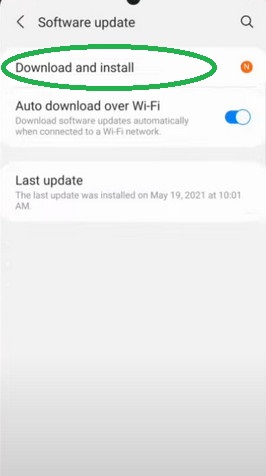
6. Controleer de internetverbinding
Voor iPhone-gebruikers, ga naar Instellingen > Algemeen > [Apparaat] overbrengen of resetten > Opnieuw instellen > Reset netwerk instellingen.

Voor Android-gebruikers: ga naar Instellingen > Backup reset > Reset netwerk instellingen > Reset instellingen.

7. Gebruik een stabiele VPN
Het maakt niet uit of u een iPhone-gebruiker of een Android-gebruiker bent, u kunt een stabiele VPN gebruiken om wanneer dan ook toegang te krijgen tot TikTok TikTok wordt verboden in uw lokale regio of land.
Deel 3. Veelgestelde vragen over TikTok werken niet
Waarom werkt mijn TikTok niet op een iPhone?
De oorzaken variëren enorm. Als je netwerksignaal slecht of onstabiel is, kun je de video-inhoud mogelijk niet zien op je TikTok. De andere redenen kunnen zijn dat de TikTok-app enkele problemen vertoont of dat uw apparaat niet goed functioneert.
Waarom is TikTok zo traag?
De mogelijke reden is dat uw wifi- of mobiele netwerk slecht en onstabiel is. U kunt dit probleem oplossen door de Airplane Mode op uw iPhone en schakel deze weer uit.
Hoe kan ik de fout Niet verbonden met internet op mijn TikTok oplossen?
Eigenlijk betekent dit niet dat je het netwerk niet met TikTok kunt verbinden. U kunt TikTok opnieuw opstarten, TikTok bijwerken, de app-cache wissen of een VPN gebruiken om deze fout op te lossen.
Conclusie
Met deze concrete gids kunt u dit oplossen Probleem met TikTok werkt niet met zeven methoden. Als het voor u werkt, deel het dan met andere mensen die met dit probleem worstelen. Bovendien kun je er verschillende methoden voor leren herstel verwijderde berichten op TikTok hier.